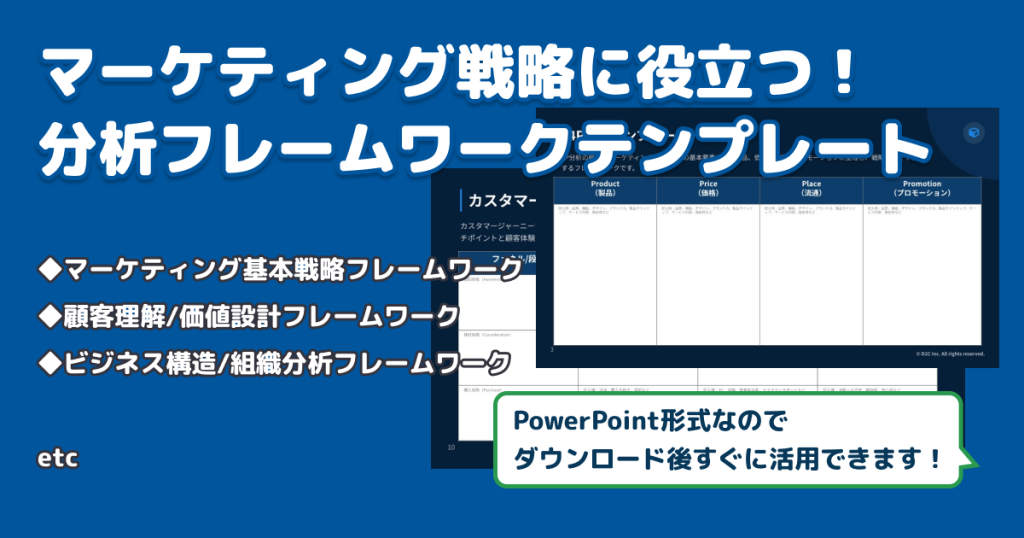【やさしく解説】広告表示オプションとは?概要~設定方法までを解説
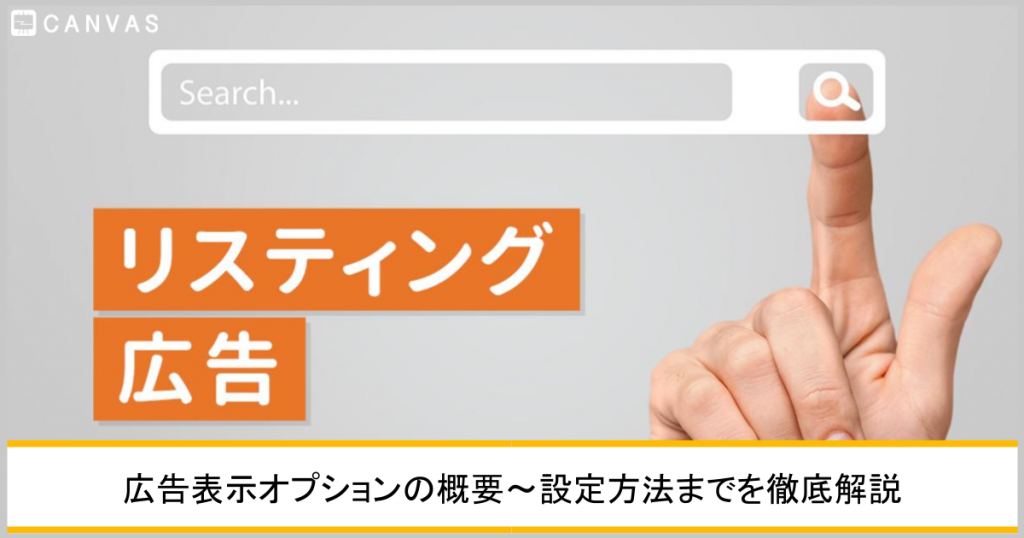
みなさん、こんにちは。D2C Rメディア部の金子です。
インターネット広告の広告運用~メディアセールスを担当しております。
リスティング広告の機能のひとつ「広告表示オプション」。
「広告表示オプション」とは、通常の広告だけでは伝えきれない情報を広告の下に追加してくれる機能です。
リスティング広告は、掲載できる広告文や文字数に限りがあるため、
広告主が伝えたい情報を全て広告に組み込むのは難しいですよね。
また、検索時に求めている情報がユーザーによって異なり、商品価格が知りたいユーザー、
お店の住所が知りたいユーザー、購入ページが知りたいユーザーなど様々です。
そんな、通常の広告だけでは伝えきれない情報を追加してくれる機能が、
今回紹介する「広告表示オプション」になります。
この記事では、広告表示オプションの基礎的な内容~実際の設定方法までを解説いたします。
目次
広告表示オプションとは
広告表示オプションとは、(リスティング広告での)広告見出しや説明文だけでは
伝えきれない情報を追加で表示することができる機能です。
住所、価格、追加のリンクなど、ユーザーにとって有益な情報を広告アセットの下に追加で表示できるため、
ユーザーごとに異なる需要や興味に応えることができます。
仕組みとして、検索されるたびに表示される広告表示オプションが選定されるため、
お客様のビジネス目標に適した広告表示オプションを全て設定することをおすすめします。
広告表示オプションを導入するメリット
クリック率の向上
広告表示オプションを設定することで、広告内に掲載できる情報量が増え、
検索結果に占める広告面積の割合が大きくなることで視認性が高まります。
また、設定した広告表示オプションの効果で広告の成果が良くなることで、広告の表示可能性が高まります。
その結果、クリック率の向上や改善が期待できます。
コンバージョン率の向上
具体的な情報を広告表示オプションで表示することで、ユーザーの求める情報が表示されやすくなり、
結果的にコンバージョン率の向上や改善が期待できます。
例えば、緊急性の高いサービス(病院や修理会社など…)では電話経由での問い合わせが多いため、
スマートフォンから直性タップできる電話番号ボタンを表示することで、
より問い合わせしてもらいやすくなり、結果的にコンバージョン率の上昇に繋がります。
掲載順位(広告ランク)の向上
Google広告には、広告の掲載順位と広告を掲載するかどうかを決める「広告ランク」という指標があります。
広告ランクは入札単価、品質スコア(推定クリック率、広告の関連性、
ランディング ページの利便性など)など様々な要素を使って算出しますが、
広告表示オプションも広告ランクの向上に寄与します。
そのため、広告表示オプションを設定して広告ランクを向上させれば、広告の掲載順位の改善が期待できます。
広告表示オプションの注意点
広告表示オプションにかかる費用
広告表示オプションの設定自体に費用はかかりませんが、
広告表示オプション部分がクリック(タップ)された場合は、通常の広告と同様の費用が発生します。
例えば、サイトリンクをクリックした時、電話番号表示オプションから電話をかけた時、
メッセージ表示オプションからメッセージボタンをクリックした時、それぞれのアクションに対して費用が発生します。
また、課金条件に関しての以下注意点がございます。
・1回の広告表示で費用が発生するクリック(タップ)は、
広告本体と広告表示オプションを合わせた2回分までです。3回目以降のクリック(タップ)に対して費用は発生しません。
・「販売者評価の広告オプション」のクリック(タップ)に対しては、費用は発生しません。
(広告自体のクリックには通常どおり費用が発生します。)
・モバイルで「価格表示オプション」のプルダウンをクリックしてカルーセル展開した場合は料金が発生しません。
広告表示オプションが表示される条件
広告の占有率やクリック率、コンバージョン率の向上が見込まれる広告表示オプションですが、
設定したからといって常に全てが表示されるとは限りません。
表示されるかどうかは、下記の3つの表示条件によって決まります。
1,広告ランク
2,広告の掲載順位
3,有効になっている他の広告表示オプション
1,広告ランク
入札単価、広告とランディング ページの質、検索時のユーザーの状況、
広告表示オプションや他の広告フォーマットの見込み効果に基づいて算出される広告ランクが
一定以上の値でなければ、広告表示オプションは表示されません。
広告表示オプションを表示するために、入札単価の引き上げや広告品質の改善が必要となります。
2,広告の掲載順位(Google 検索結果ページにおけるもの)
広告表示オプションは、Google検索結果上部の限られたスペースに表示されるため、
掲載順位が高い広告が優先して表示されます。
掲載順位の低い広告の広告表示オプションが、掲載順位の高い広告のものより多く表示されることは通常ありません。
広告の掲載順位を上げるには、広告品質または入札単価、あるいはその両方を引き上げる必要があります。
3,有効になっている他の広告表示オプション
広告表示オプション(または広告表示オプションの組み合わせ)を表示し、
掲載結果の向上が見込まれると判断された場合、表示されます。
掲載順位の高い広告よりも推定クリック率が高くなるような組み合わせで
広告表示オプションが表示されることはありません。
広告表示オプションの種類
広告表示オプションは、Google広告とYahoo!広告に存在しますが、種類とオプション名が異なります。
Google広告の広告表示オプション全12種類
| オプション名 | 概要 |
| サイトリンク表示オプション | ランディングページ(広告クリック後に遷移する最終URL)以外で 遷移させたい特定ページのリンクを表示 |
| コールアウト表示オプション | 商品やサービスに関する詳しい情報をテキストで表示 |
| 電話番号表示オプション | 電話番号や通話ボタンを表示 |
| 画像表示オプション | 説明文の横に画像を表示(視覚的に訴求) |
| 住所表示オプション | 住所など店舗に関わる情報を表示 |
| 構造化スニペット表示オプション | 商品のラインナップやサービスの詳細を表示 |
| 価格表示オプション | 価格情報に加え商品やサービスの仕様をメニューとして表示 |
| プロモーション表示オプション | 商品やサービスのディスカウント情報(セールやプロモーション情報)を表示 |
| アフィリエイト 住所表示オプション |
商品を販売している最寄りの店舗を表示 |
| アプリリンク表示オプション | アプリのダウンロードページを表示 |
| 販売者評価の広告表示オプション | Googleカスタマーレビューなどの第三者のデータ提供元から収集された、 ユーザーによる販売者の評価を表示 |
| リードフォーム表示オプション | フォームを表示 (サイトへの遷移なしで「お問い合わせ」や 「資料のダウンロード」などを行うことができる機能) |
| メッセージ表示オプション (2020 年 2 月廃止) |
テキストメッセージの送信リンクを表示 (予約申し込み、見積もり依頼、資料請求などのテキストメッセージを 広告から直接送信することができる機能) |
Yahoo!広告の広告表示オプション全4種類
| オプション名 | 概要 |
| クリックリンクオプション | ランディングページ(広告クリック後に遷移する最終URL)以外で 遷移させたい特定ページのリンクを表示 |
| 電話番号オプション | 電話番号を表示 |
| テキスト補足オプション | リンクを設置しないテキストを表示 |
| カテゴリ補足オプション | 商品やサービスの特性に合わせた補足カテゴリーを選択し、 カテゴリーに沿った内容の語句を表示 |
広告表示オプションの設定方法
ここからは、Google広告とYahoo!広告における実際の広告表示オプションの設定方法を解説します。
先ほどご紹介したように広告表示オプションには沢山の種類がありますが、基本的に設定方法は同じフローになります。
Google広告
設定方法
①Google管理画面の左側メニューから「広告とアセット」をクリック。
②「広告とアセット」の「アセット」をクリックし、
表を表示を「関連付け」キャンペーンタイプを「検索」に設定し、青い+ボタンをクリック。
③設定したい広告表示オプションを選択。
例)サイトリンク表示オプション
①追加先がデフォルトでアカウントとなっているため、変更したい場合は
「キャンペーン」または「広告グループ」から該当のものを選択。
②各情報を入力し「保存」をクリック。
Google広告では、自身で任意のオプションを設定する手動設定の他に、
Google側が自動で作成する自動設定の2種類があります。
手動で設定した表示オプションが掲載結果の向上に繋がると判断された際、
Google広告が予測した表示オプションが自動的に追加されるという仕様になっております。
自動設定のメリットとして、
自身で設定する手間を省きつつ広告の効果改善が見込まれることが挙げられますが、
一方で、ランディングページの情報から自動で表示オプションが作成されるため
誤りがないかの確認が必要となります。
自動設定機能を利用したくない場合は、無効に設定することで自動作成を避けられます。
Googleリスティング広告とは?メリットや運用方法を解説
Yahoo!広告
設定方法
①Yahoo!管理画面の表示内容選択から「広告表示オプション」をクリック。
②広告表示オプションの種類で設定したい広告表示オプションを選択。
③「オプション一覧」タブをクリック。
④「オプション作成・編集」をクリックし、「1件ずつ作成」か「一括作成」を選択。
⑤各情報を入力し「作成」をクリック。
Yahoo!リスティング広告とは?Googleとの違いを解説
まとめ
いかがでしたでしょうか?
今回は、広告表示オプションの基本的な情報を解説いたしました。
広告表示オプションは、広告掲載において必須項目ではなく
また設定したからといって必ず表示されるものではありませんが、
ユーザーごとで異なる需要に対応できたり、
自社や広告主の商品/サービスの特徴に合わせて訴求力を高めることができるため、
結果として効果改善が期待できます。
すぐに実践・導入していただけるものがあるかと思いますので、
是非この機会に設定してみてはいかがでしょうか?
また、D2C Rではリスティング広告の運用実績が多数あるため、
リスティング広告についてご質問がありましたらお気軽にお問い合わせください。
【初心者必読】リスティング広告とは?特徴や仕組み・費用・出稿方法・運用のポイントを解説
部分一致とは?メリットやポイント・導入パターンを解説
キーワードのマッチタイプとは?種類と優先度や考え方をまとめて解説
完全一致とは?基本から特徴・キーワード選定方法まで全て解説
編集者
金子 奈津見
編集者
金子 奈津見
メディア&ソリューション本部 メディア部に所属。 現在は、Google、Yahoo!、docomoADNWの運用担当に加え、メディアレップ商流の媒体窓口も担当しております。 最近はゴルフにハマっており、ゴルフ→サウナ→映画が私の中での至高な週末の過ごし方です。